风云压缩如何将PDF文件压缩小
时间:2022-08-17 08:22:34作者:极光下载人气:5
风云压缩这款软件非常实用,平时我们小伙伴们都会在电脑上编辑很多文件,如PDF文件、word文档等,有时候我们需要将这些文件发送给别人,但是由于文件内存太大,需要将其压缩,如果不压缩的话,文件也会占用内存大量空间,因此一些小伙伴就会选择下载一个风云压缩软件,这款软件可以对视频、图片、PDF文件、word文档以及PPT进行压缩,多种功能格式任你选择,是非常便捷的,同时由于压缩速度非常快,因此在压缩的过程中也会提高我们的工作效率,那么如何使用风云压缩软件进行PDF压缩呢,想要知道操作方法的小伙伴就看过来吧。
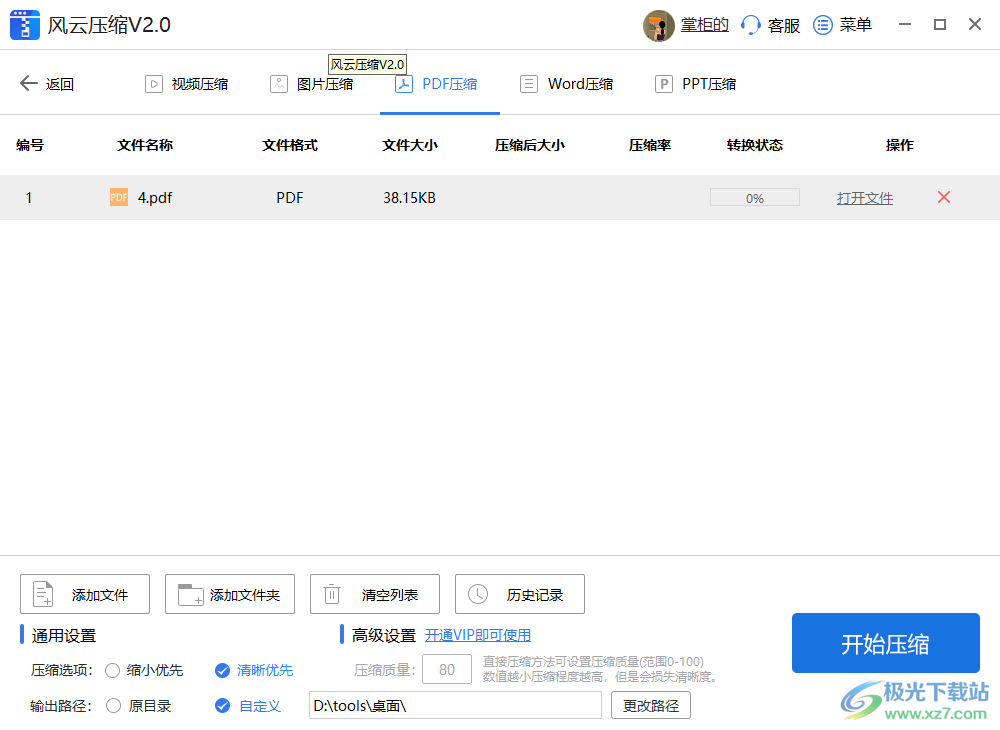
方法教程
1.首先点击【PDF压缩】,然后点击【添加文件】,将文件添加进来。

2.随后看到页面也不有一些通用设置,如【压缩选项】、【输出路径】。
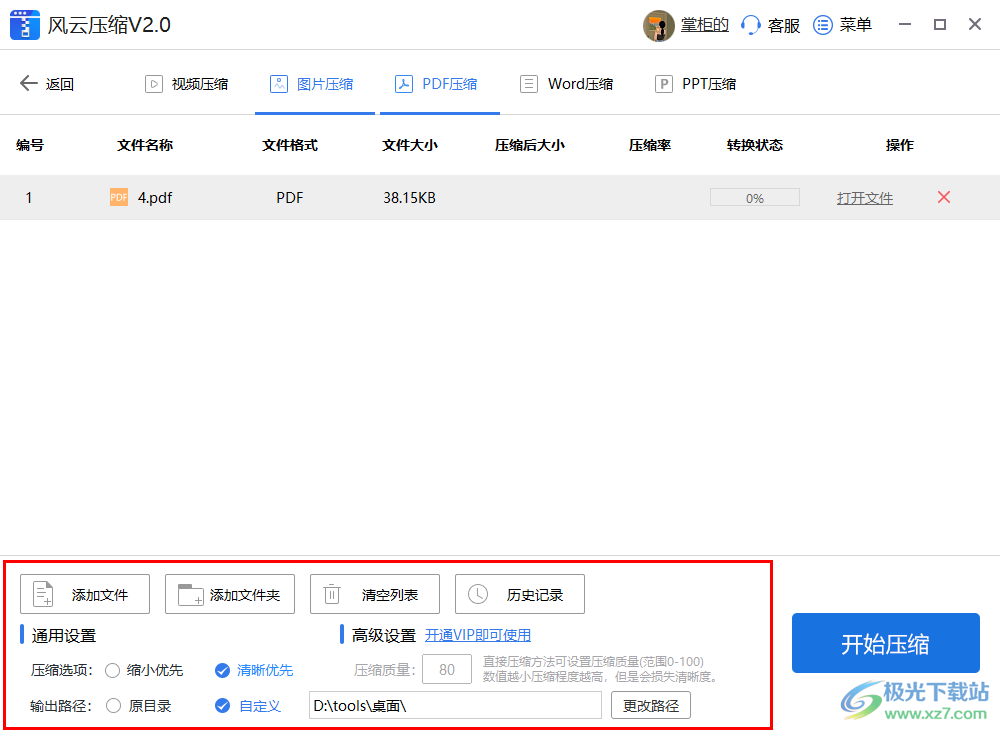
3.如果选择【缩小压缩】,压缩后的大小为【37.10kb】,如图所示。
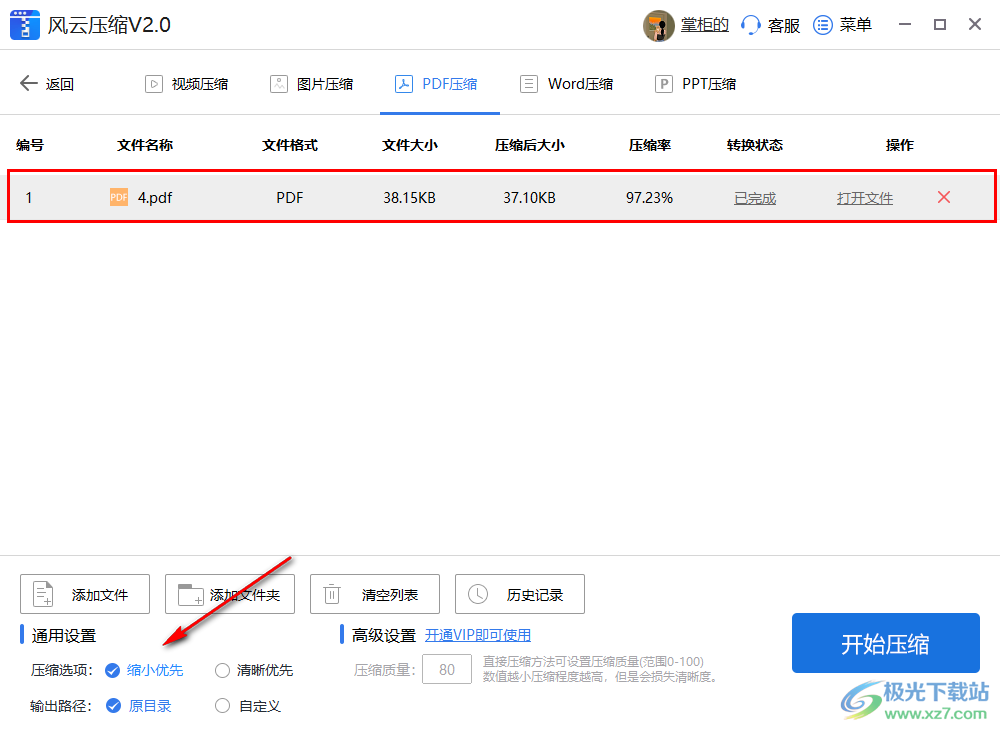
4.也可以选择【清晰优先】,然后可以自定义输出路径。

风云压缩是一款非常不错的压缩软件,对于我们在使用这款软件的时候,是非常有帮助的,并且如果不知道如何通过风云压缩进行PDF压缩的话,那么就看看上述方法教程吧。
标签风云压缩,如何,一个,PDF文件,压缩小
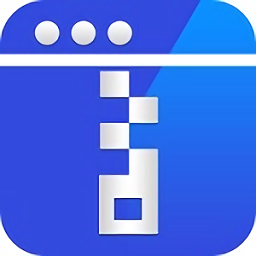

网友评论